- 1那些年逃离北京的软件测试员,现在都怎么样了?
- 2生命在于学习——Python人工智能原理(4.1)
- 3清除本机git账户信息_git清空本地用户
- 4【数学建模入门】层次分析法_随机一致性指标
- 5c/c++遍历文件夹_遍历目录文件 c++
- 6git创建本地仓库和github仓库_windows git本地代码仓库名和github仓库名
- 7小小项目-博客系统 - 服务器版本 - javaEE初阶 - 细节狂魔_javaee背景透明度
- 8低代码之IVX_ivx发布h5是需要收费的吗
- 9文心一言用户规模破1亿;杨立昆:OpenAI 已沦为微软的“合同研究机构”;Julia 1.0 发布|极客头条
- 10kafka创建topic配置分区和副本_kafka 如何设置topic分区
microsoft的azure语音,开发环境运行正常,发布到centos7线上服务器之后,无法运行_ed exception is java.lang.unsatisfiedlinkerror: co
赞
踩
最近在做AI语音对话的功能,用到了azure的语音语音服务,开发的时候还算顺利,部署到线上后,发现在正式服上无法完成语音转文本的操作,提示:
org.springframework.web.util.NestedServletException: Handler dispatch
failed; nested exception is java.lang.UnsatisfiedLinkError:
com.microsoft.cognitiveservices.speech.SpeechConfig.setTempDirectory(Ljava/lang/String;)V
关键是我在测试服上运行也是好好的,有点莫名其妙。
谷歌搜索该异常的时候就看到这么个说法,说是centos7环境没有安装azure语音SDK导致的。
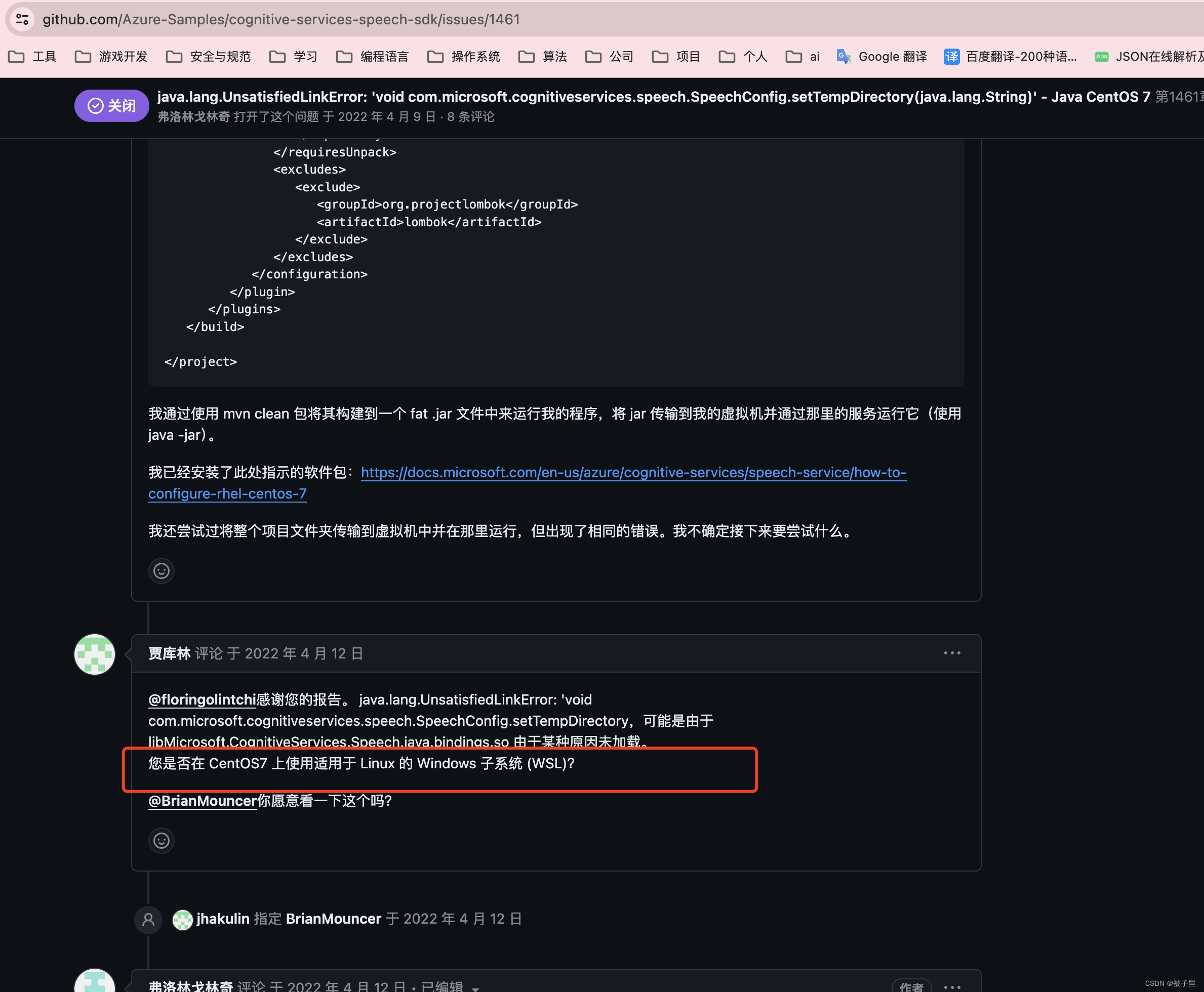
然后顺利找到官方的centos7安装语音SDK的解决方案:
https://learn.microsoft.com/zh-cn/azure/ai-services/speech-service/how-to-configure-rhel-centos-7
以为很快就能解决该问题,可是按照官方的操作流程执行下来,发现报错还是一样。然后又在官方文档翻了好久,以为是还有哪里的环境没有配置好,整到后面都想把服务器重装了,改成centos8,因为在我测试服的centos8服务器上一切运行正常。但是由于服务器上的服务有点多,怕数据丢失,最终还是回来继续折腾这该死的centos7。我发誓以后再也不装centos7了,要是再装就是个大傻叉!
然后就继续研究官方的文档,发现文档中环境设置这一部分,其实配置的是临时环境变量。
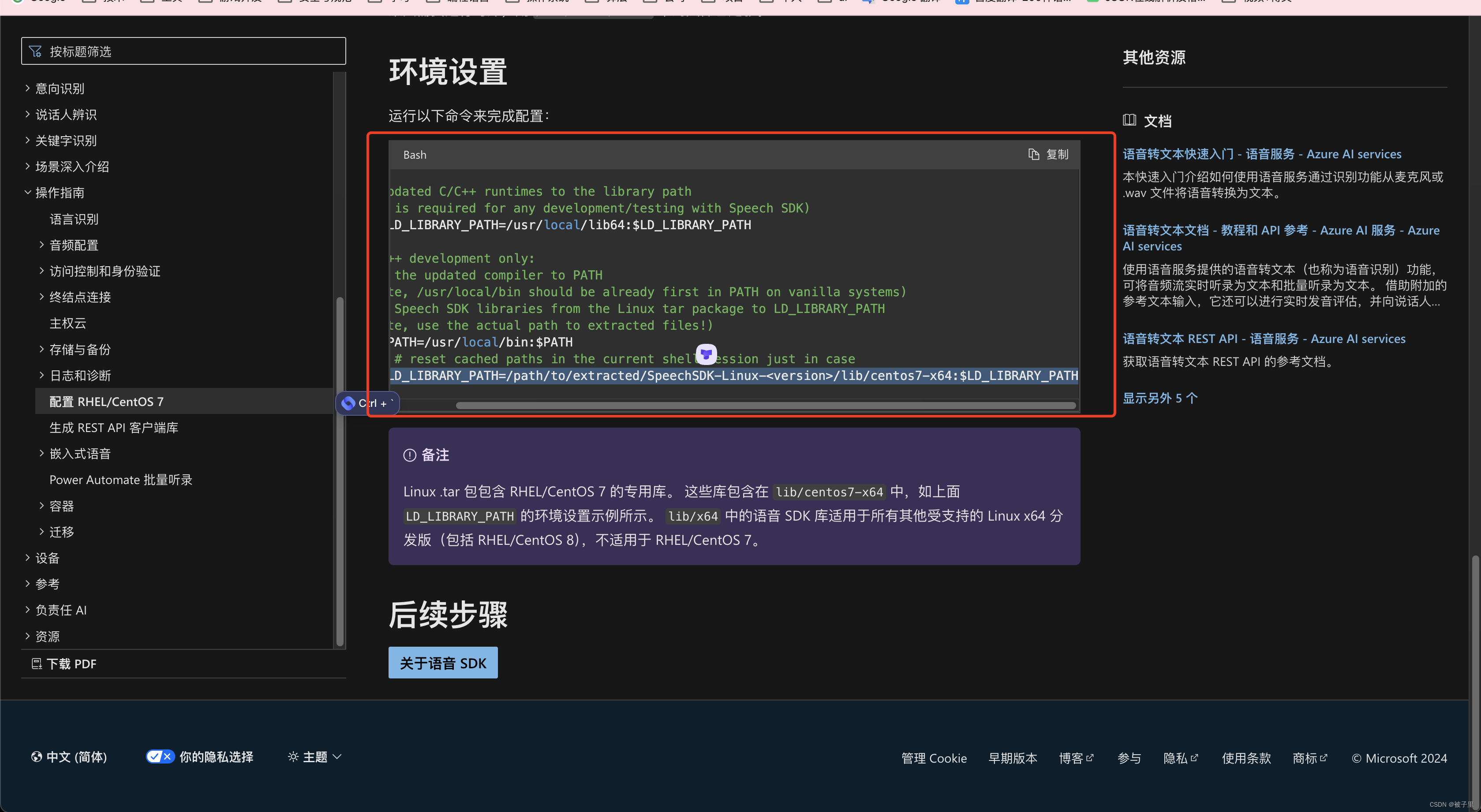
于是就求助万能的Chatgpt,把配置环境变量这块把环境变量做成永久的。
操作如下:
echo 'export LD_LIBRARY_PATH=/usr/local/lib64:$LD_LIBRARY_PATH' >> ~/.bashrc
- 1
source ~/.bashrc
- 1
echo 'export PATH=/usr/local/bin:$PATH' >> ~/.bashrc
- 1
source ~/.bashrc
- 1
执行最后一条命令的时候,一开始我是直接执行官方文档给出的命令,后来问了GPT之后才发现其实是个待填项,这个差点把我自己给蠢哭
知道是待填项之后,由于我代码中的版本是1.34.1,于是我就把命令改成了:
export LD_LIBRARY_PATH=/path/to/extracted/SpeechSDK-Linux-1.34.1/lib/centos7-x64:$LD_LIBRARY_PATH
- 1
配置完之后,发现好像还真有用,因为服务端已经不报错了。但是是解析出来的文本一直空!我已经想骂娘了。。。。。。
然后又是找各种资料,又是求助Chatgpt,才得知/path/to/extracted/SpeechSDK-Linux-1.34.1/lib/centos7-x64是个真实的目录地址,可是我的服务器根本就没有这玩意。后来想着是不是需要额外下载,但是微软官方的文档上根本没找到这玩意,各个搜索引擎上也是没有找到。然后又开始研究官方文档的“排查SDK问题”。
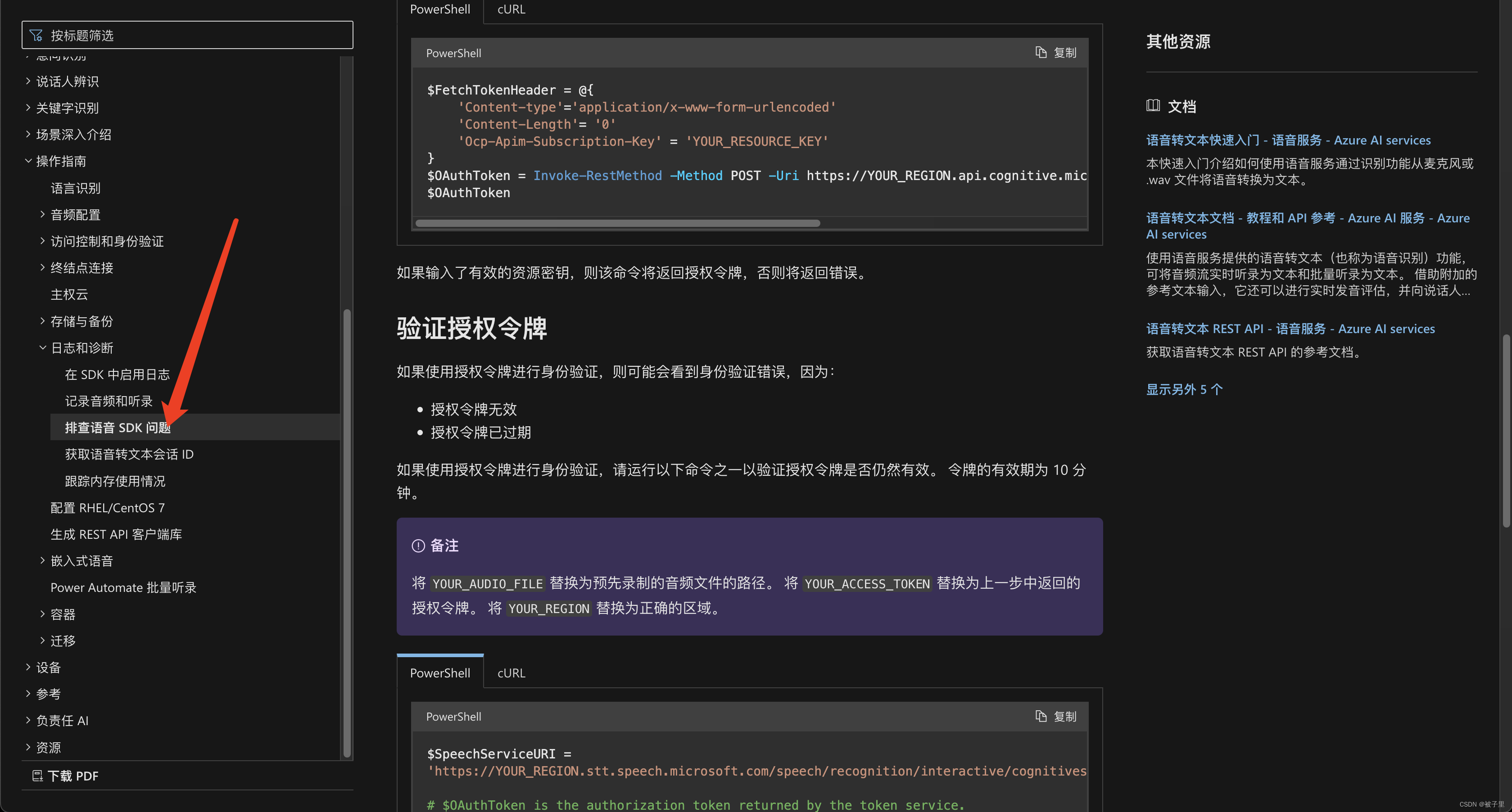
然后找到了个方法是说可以给语音服务加日志。于是我在我的代码中加了一下的日志跟踪。不然真的是完全束手无策。。。程序没有报错信息,但是语音就是识别不了(建议所有的语音服务都加上日志跟踪,否则异常了根本没地方查!)
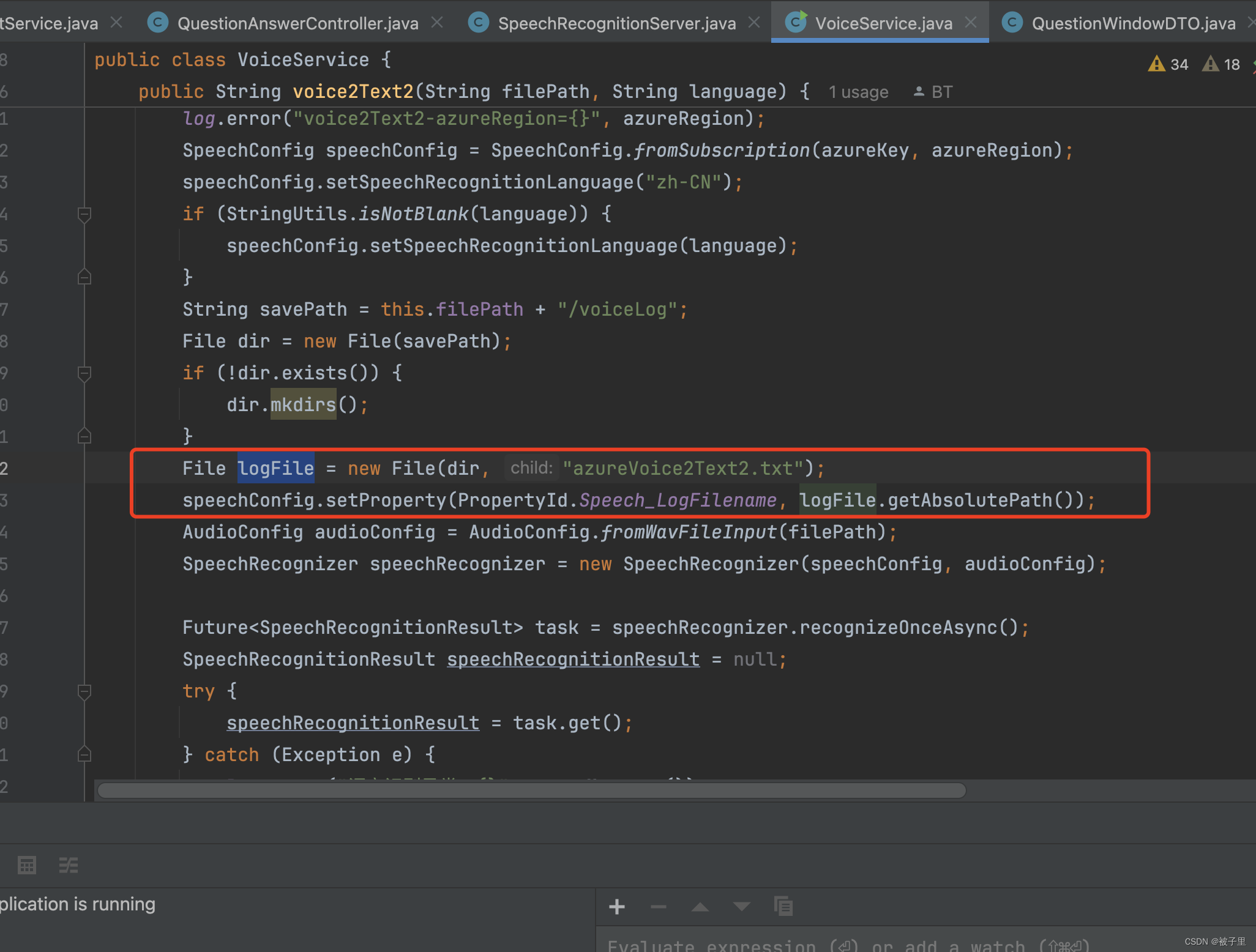
加完之后再日志文件中确实看到了报错信息,但是这报错信息又误导了我好久!
ISpxNamedProperties::GetStringValue: this=0x0x002ba008128800; name='RESULT-ErrorDetails'; value='Connection failed (no connection to the remote host). Internal error: 1. Error details: Failed with error: WS_OPEN_ERROR_UNDERLYING_IO_OPEN_FAILED
wss://JapanEast.stt.speech.microsoft.com/speech/universal/v2
- 1
- 2
然后根据这错误信息又是一顿找问题!反正我已经不记得自己折腾了多少问题了。始终没有解决!我都担心系统的环境被我玩坏了。。。。。。。
后来在找这问题的过程中,偶然看到底下这个内容,发现他这个SpeechSDK-Linux.tar.gz貌似就是我前面要找的SDK。但是这玩意真的藏得太深了。。。。。。。。。我真的想骂人!我就想说,您在官方文档中直接把这下载地址附上去不可以吗?真的是法克!!!!而且还不是可点击下载的链接。。。。。
https://github.com/Azure-Samples/cognitive-services-speech-sdk/tree/master/quickstart/cpp/linux/from-microphone
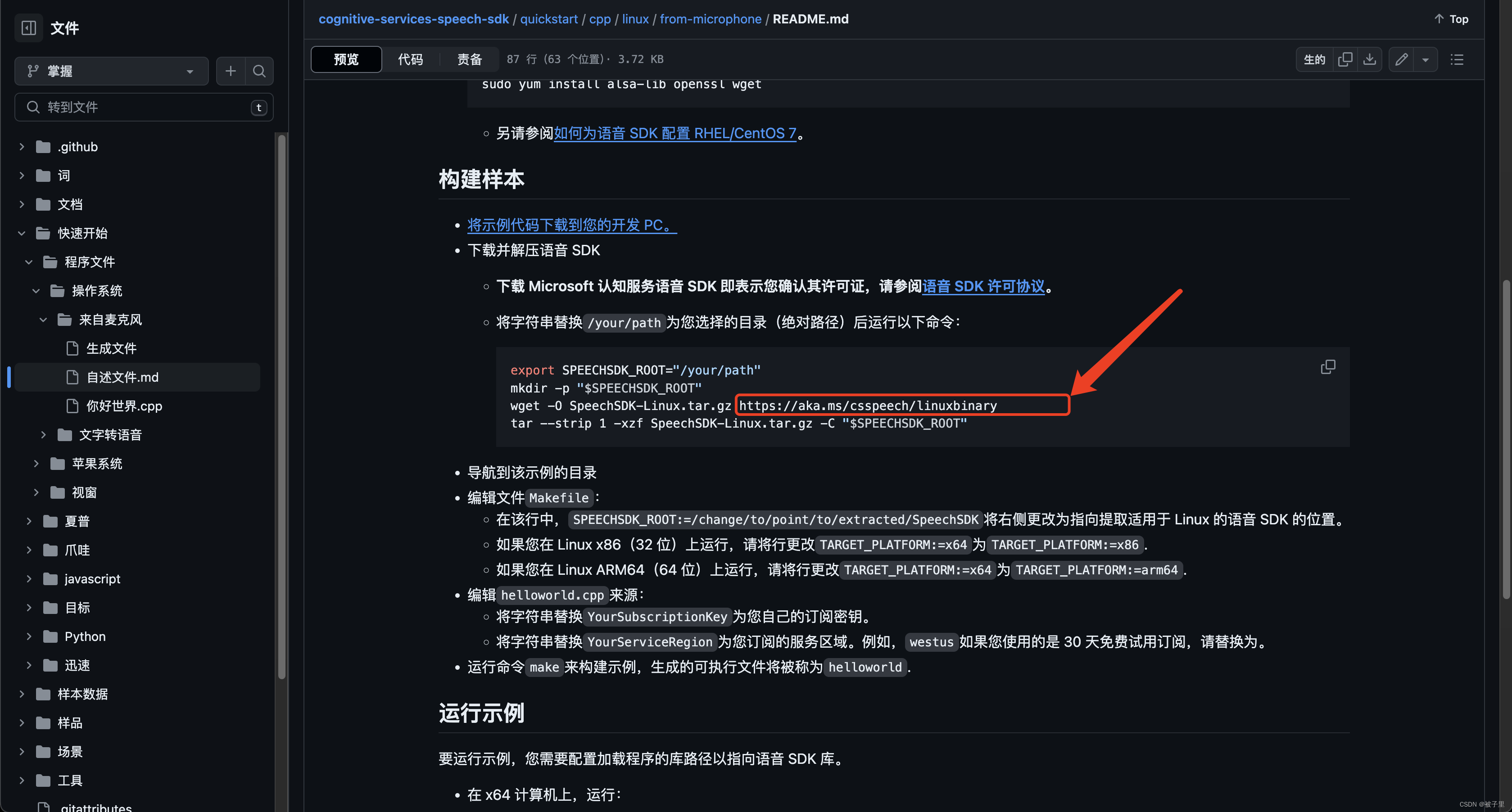
我把图中的地址打开后才下载到我想要的sdk。这个下载下来后 ,找到官方的文档,然后结合Chatgpt,才把配置搞定:
https://learn.microsoft.com/zh-cn/azure/ai-services/speech-service/how-to-configure-rhel-centos-7

这一期就纯吐槽了!主要是想把这艰苦的过程记录下,下期我整了个完整的操作流程!
最后欢迎大家来我的站点体验下丝滑的语音服务(微信中打开这个地址体验比较好):https://pcai.wailikeji.com
需要项目源码的也可以加我v:bjxueai



